- Categories Gyro-n Review
クッションページ
クッションページは、口コミ依頼を行う際、口コミサイトへ直接誘導するのではなく、口コミ依の頼内容を正確に伝えるための着地ページ(ランディングページ)のことです。
Gyro-n Reviewのクッションページは自由に内容を作成でき、最大10個作成が可能です。
クッションページはアイデア次第で様々な活用が可能です。
効果的な使い方でうまく活用してください。
単純に良かったというぼんやりとした口コミ内容ではなく、何のサービスが、どのように良かったのか、どういうシチュエーションで利用し、何が強く印象に残っているのかなど、詳細に具体的に書いてもらえるよう、口コミ意図を明確に示すように依頼してください。
きっと、その口コミは他のお客様にとっても参考になる口コミとなるでしょう。
クッションページ
クッションページではクチコミ依頼等のメッセージ、レイアウト等を自由にご設定いただけます。
下記はデフォルト画像を配置して作成したクッションページのサンプルです。
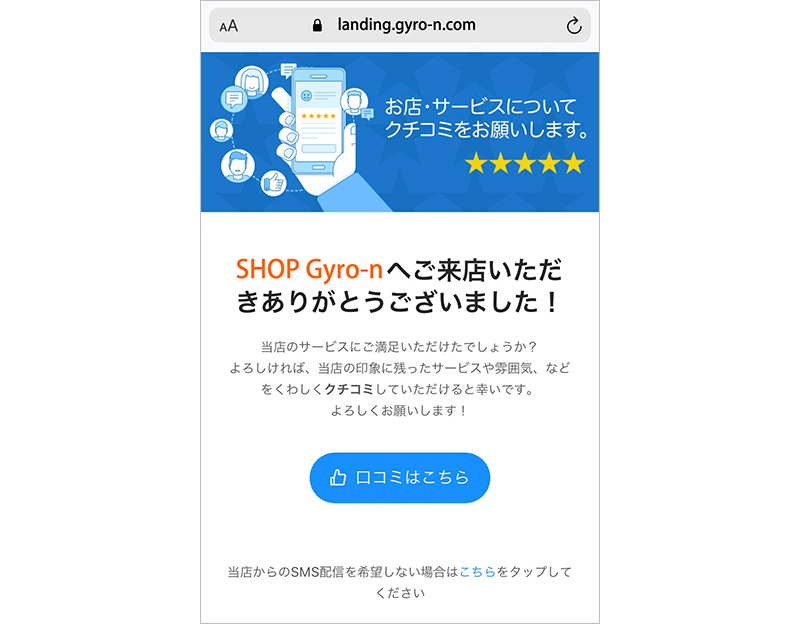
左サイドバーの「クッションページ」をクリックするとリンクするクッションページ一覧が表示されます。
初期はデフォルトのクッションページのみが表示されています。
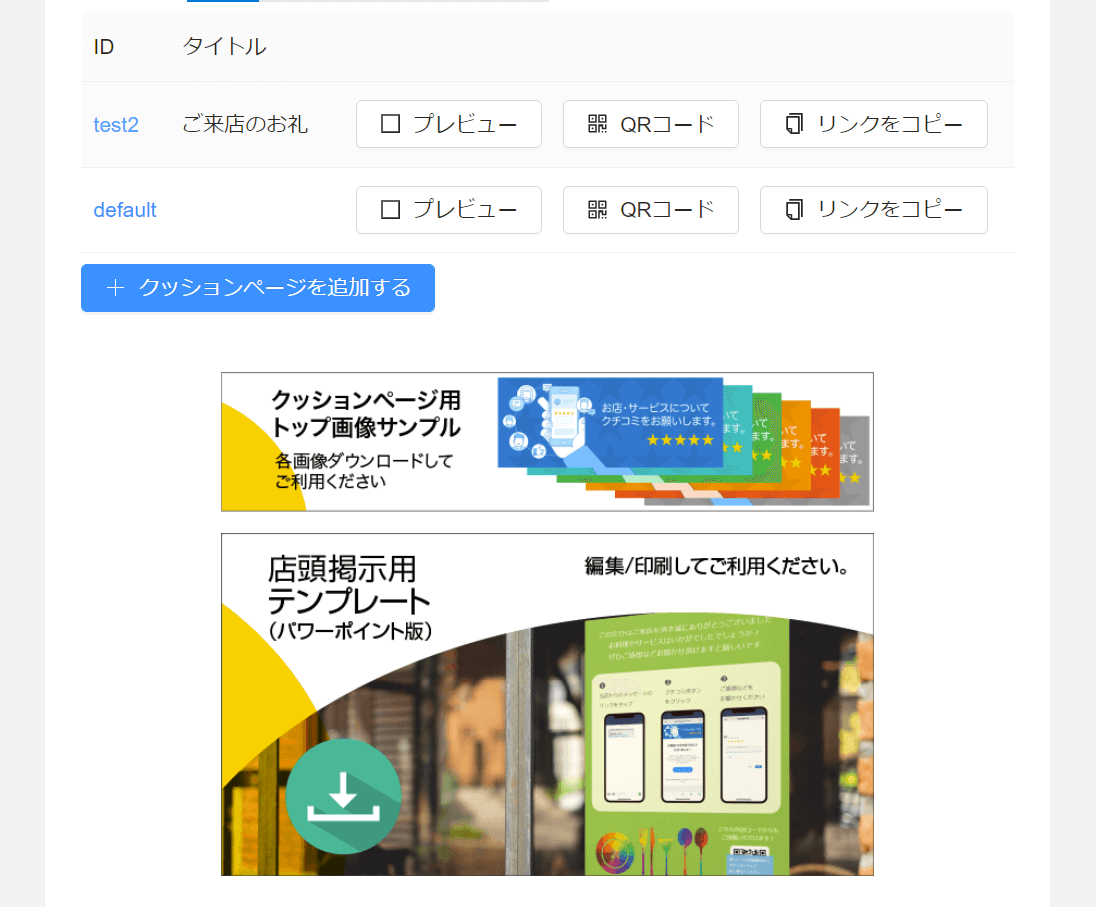
クッションページ作成方法
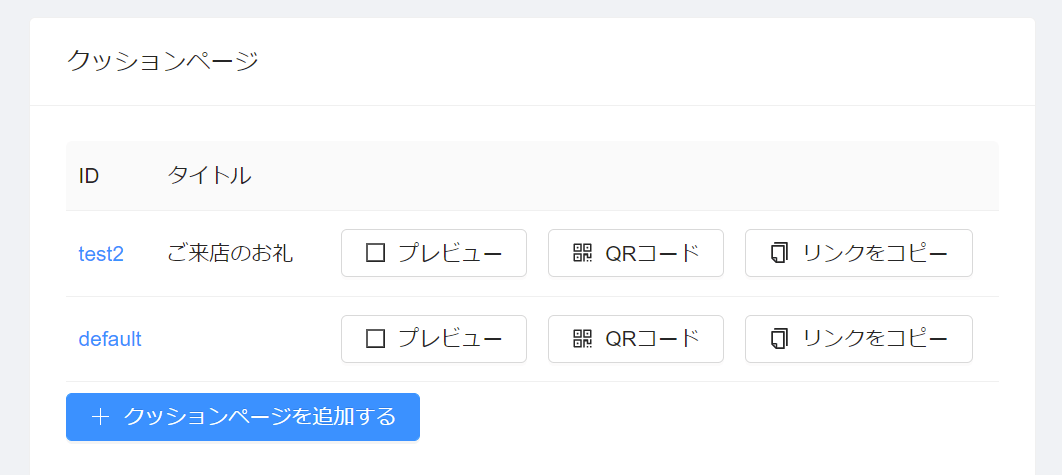
クッションページ一覧からIDをクリック頂くと編集画面が表示されます。
❶設定
| 項目名 | 内容 |
|---|---|
| ID | メッセージのIDを設定してください。 |
| タイトル | メッセージのタイトルを設定してください。 |
| メッセージ | クッションページに表示するメッセージ内容やレイアウト等、htmlで記述することが可能です。 未設定の場合はデフォルトのメッセージが設定されています。※MEO登録店舗名が ${store} で書き出せます。 <入力例> ${store}へご来店いただきありがとうございました! |
| トップ画像 | クッションページにトップ画像として表示させる画像をこちらで設定することが可能です。 未設定の場合はデフォルトのトップ画像が設定されています。サイズは1500×600です。 |
| プレビュー | こちらから設定したクッションページをプレビューすることが可能です。 |
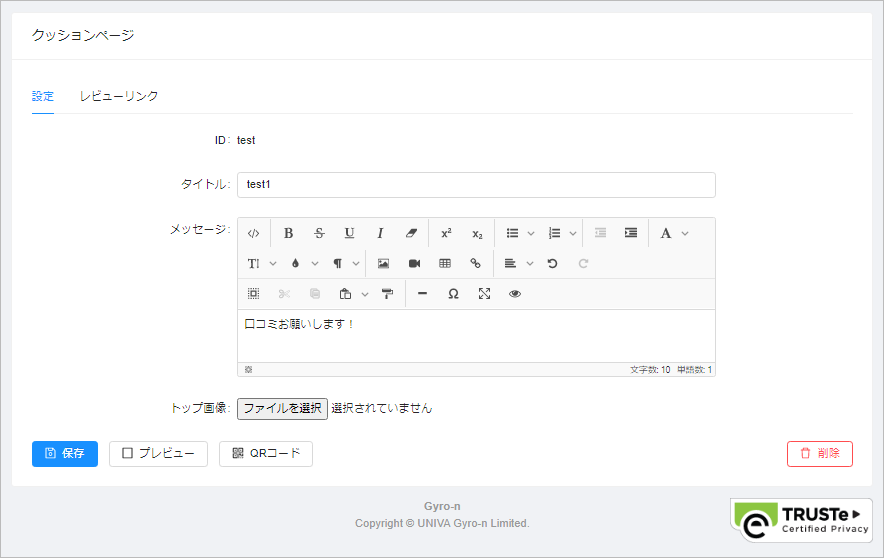
レビュー依頼先へのボタン(リンク)を設置する
「レビューリンク」タブをクリックし、誘導先のリンクへ飛ぶボタンを作成します。
Googleへ依頼する場合
MEO画面でGBPと連携されている状態だと「Googleビジネスプロフィールと連携する」のボタンが表示されます。
表示されているボタンをクリックしていただくと設置完了になります(URL編集不可)。
Google以外のURLへ依頼する場合
Googleのクチコミ以外のレビューリンクを設定される場合、「+レビューリンクを追加する」から任意のメッセージ・URLを設定してください。
※複数登録したレビューリンクはアクティブにチェックが入っているとすべて表示されます。必要ない場合はそれぞれのメッセージをクリックし、アクティブ or 非アクティブを設定してください。
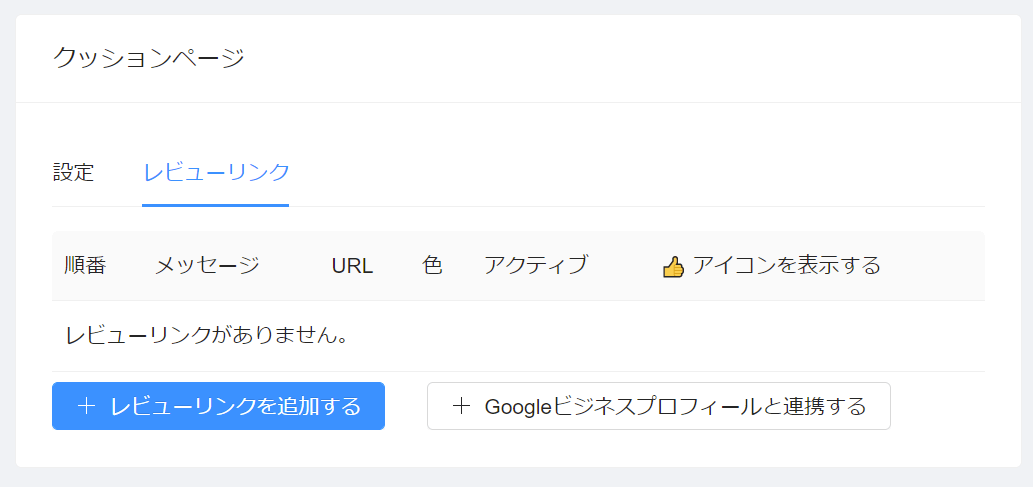
クッションページのURLを取得する
クッションページへのURLは「リンクをコピー」から取得いただけます。
クッションページのURLをQRコードで表示する
クッションページのURLはQRコードで表示することもできます。
クッションページ作成画面の「QRコード」ボタンから表示、ダウンロードできます。
クッションページの追加
「+クッションページを追加する」から新規でクッションページを作成します。
クッションページ用配布素材
クッションページ用トップ画像サンプル、店舗掲示用のテンプレートは各バナーをクリックいただいた先のページにてダウンロード可能です。
お好みでご利用ください。

